Как исправить ошибку «Нет доступных параметров электропитания» в Windows 11 — Saint
Постоянно получаете сообщение об ошибке «Нет доступных параметров питания» в Windows 11?
В то время как некоторые люди используют кнопку питания на клавиатуре для выключения своих компьютеров, многие используют параметры питания через меню «Пуск». Однако, если вы столкнулись с ошибкой «В настоящее время нет доступных вариантов питания» в Windows 11, вы попали в нужное место.
Эта ошибка может быть очень неприятной, поскольку она не позволяет вам выключить компьютер, перезагрузить его или даже перевести его в спящий режим. Хотя существуют различные причины этой ошибки, основными из них являются поврежденный системный файл или неправильное обновление Windows.
Хотя не беспокойтесь, вы можете быстро решить эту проблему любым из методов, упомянутых в этом руководстве. Итак, приступим!
1. Запустите средство устранения неполадок питания Windows.
В Windows есть несколько встроенных средств устранения неполадок, которые помогут вам диагностировать и устранять проблемы, с которыми вы сталкиваетесь время от времени. В параметрах питания также есть специальное средство устранения неполадок, которое автоматически устраняет большинство проблем, связанных с планом электропитания вашего компьютера.
Итак, для начала мы рекомендуем вам обратиться к инструменту по умолчанию и посмотреть, решит ли он вашу проблему. Вот как запустить этот диагностический тест:
- Чтобы начать, нажмите клавишу Windows + i на клавиатуре, чтобы открыть «Настройки».
- На левой панели перейдите в Система.
- Затем перейдите к разделу «Устранение неполадок» в правой части окна.
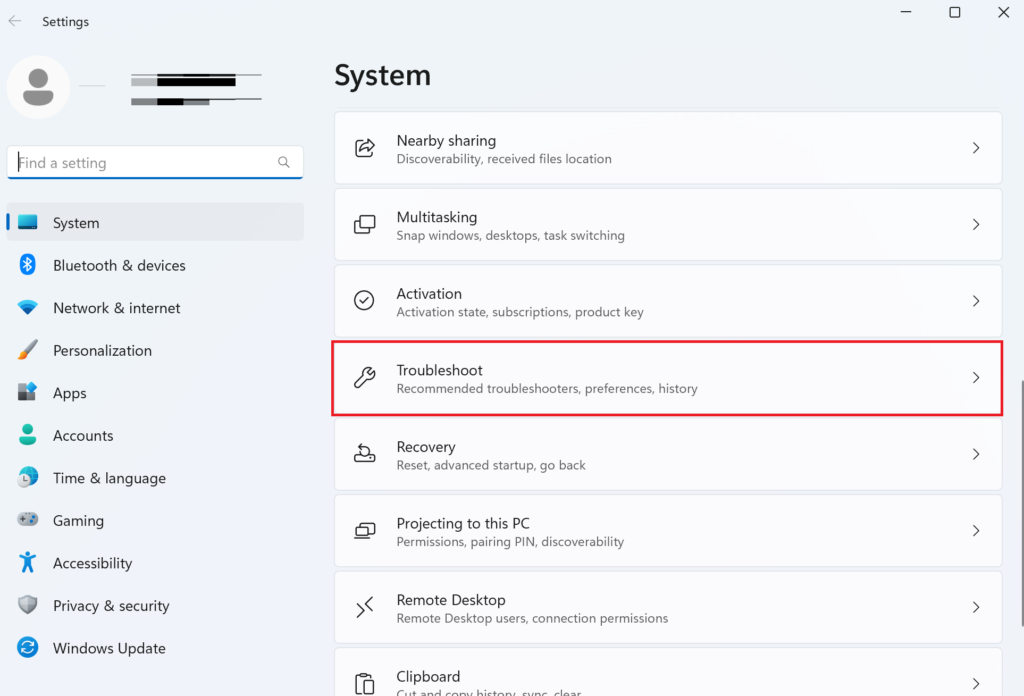
- Оттуда перейдите к разделу Другие средства устранения неполадок.
- Наконец, прокрутите вниз до «Питание» и нажмите кнопку «Выполнить», чтобы начать устранение неполадок.
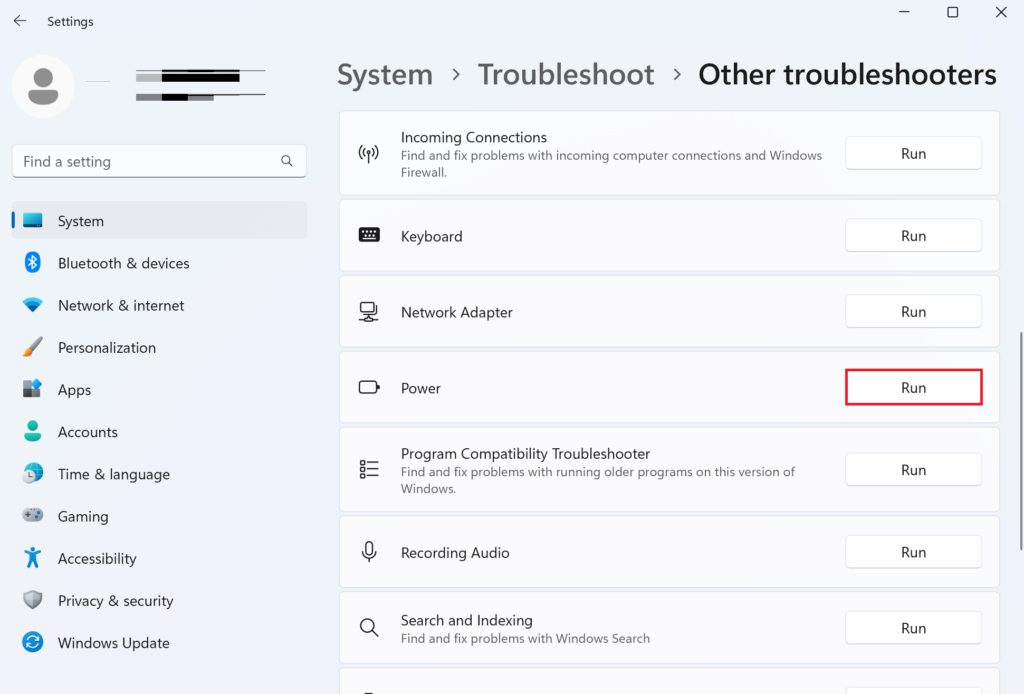
2. Используйте редактор локальной групповой политики.
В Windows 11 есть параметр, который разрешает или запрещает пользователям вносить изменения в параметры питания. Если кто-то другой или вы случайно включили эту опцию, это может быть причиной того, что вы получаете сообщение об ошибке «Нет доступных параметров питания» в Windows 11.
Чтобы отключить его, используйте инструкции ниже:
- Во-первых, нажмите клавишу Windows + R, чтобы открыть утилиту «Выполнить».
- В поле поиска введите gpedit.msc и нажмите OK.
- Когда окно откроется, перейдите по следующему пути:
Конфигурация пользователя> Административные шаблоны> Меню «Пуск» и панель задач
- С правой стороны найдите Удалить и запретить доступ к командам «Завершение работы», «Перезагрузка», «Сон» и «Гибернация». Если он говорит «Включено», дважды щелкните его.
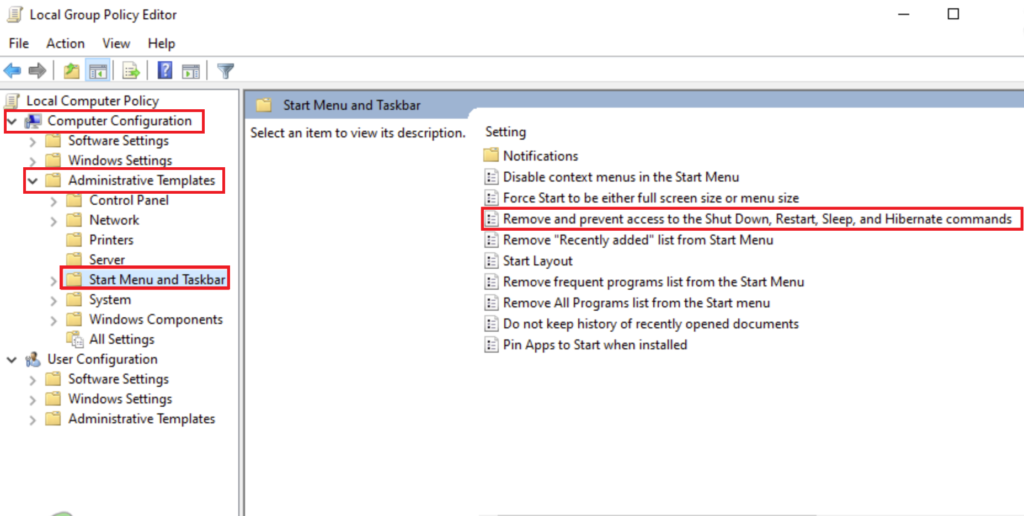
- Появится всплывающее окно. Оттуда выберите «Не настроено» или «Отключить».
- Затем нажмите «Применить» и «ОК», чтобы сохранить изменения.
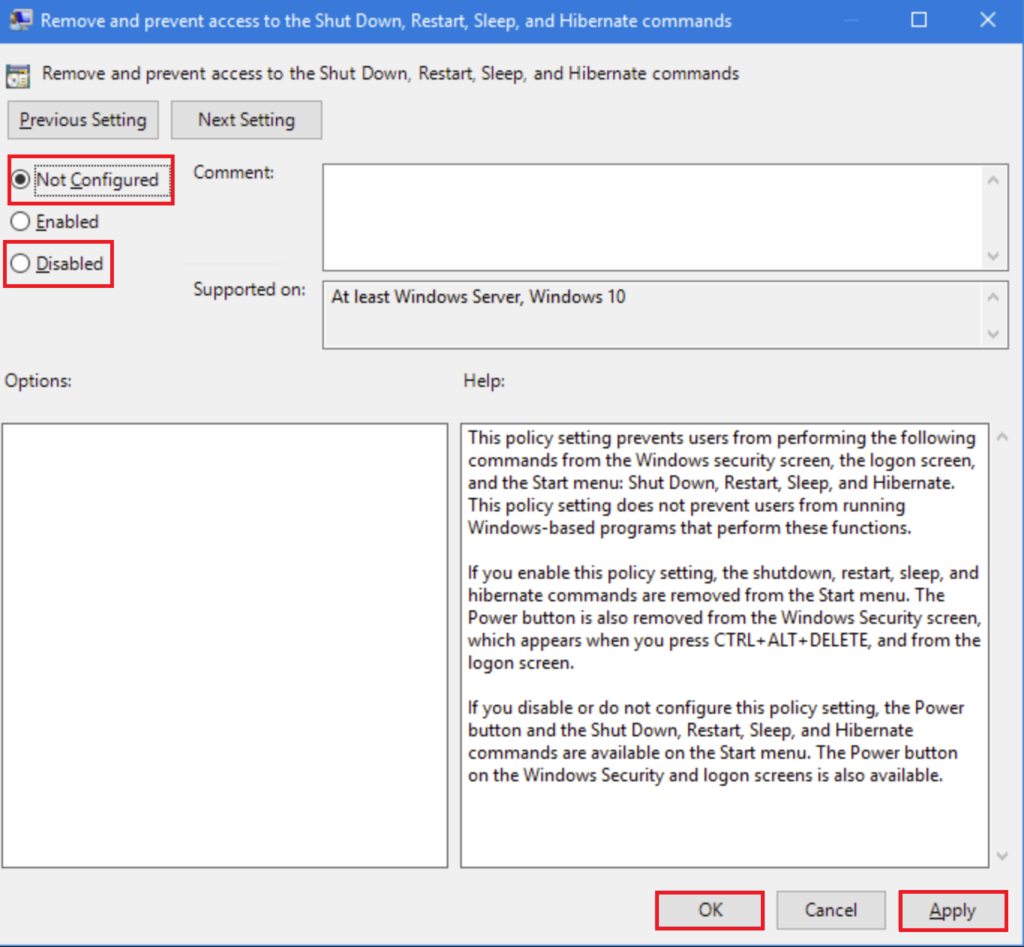
Если изменения по-прежнему не применяются, рассмотрите возможность перезагрузки системы.
3. Отредактируйте системный реестр Windows.
К сожалению, предыдущий метод недоступен для ПК с Windows 11 Home. В этом случае вы можете использовать реестр Windows, чтобы отключить параметр, который не позволяет вам вносить изменения в параметры питания.
Вот что вам нужно сделать:
- Откройте диалоговое окно «Выполнить», нажав клавишу Windows + R на клавиатуре.
- Введите regedit и нажмите Enter.
- Если появится окно «Контроль учетных записей», нажмите «ОК».
- Когда окно откроется, перейдите по следующему пути:
HKEY_CURRENT_USER\Software\Microsoft\Windows\CurrentVersion\Policies\Explorer
- В правой части окна дважды щелкните NoClose.
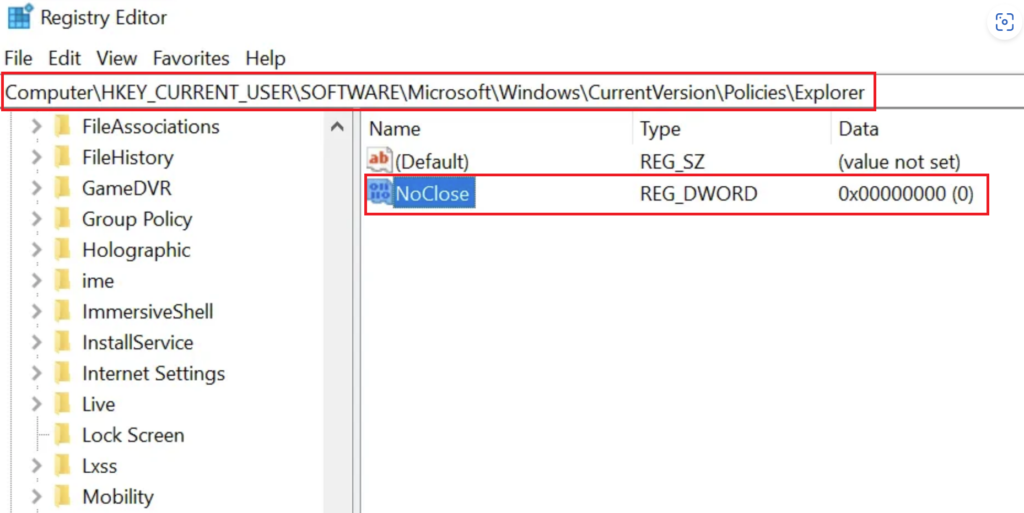
- В поле «Значение» введите 0 и нажмите «ОК».
- Перезагрузите компьютер, чтобы применить изменения.
Если проблема не устранена, попробуйте другие исправления, описанные ниже.
4. Восстановите параметры питания по умолчанию с помощью командной строки.
Если вы недавно внесли изменения в план питания вашего компьютера, это может быть причиной того, что вы получаете сообщение об ошибке «Нет доступных параметров питания» в Windows 11. Неправильно настроенные параметры приводят к всевозможным проблемам, которые можно исправить только после восстановления настроек системы. по умолчанию.
Чтобы сделать это, выполните следующие действия:
- Начните с поиска командной строки в поиске Windows и нажмите «Запуск от имени администратора».
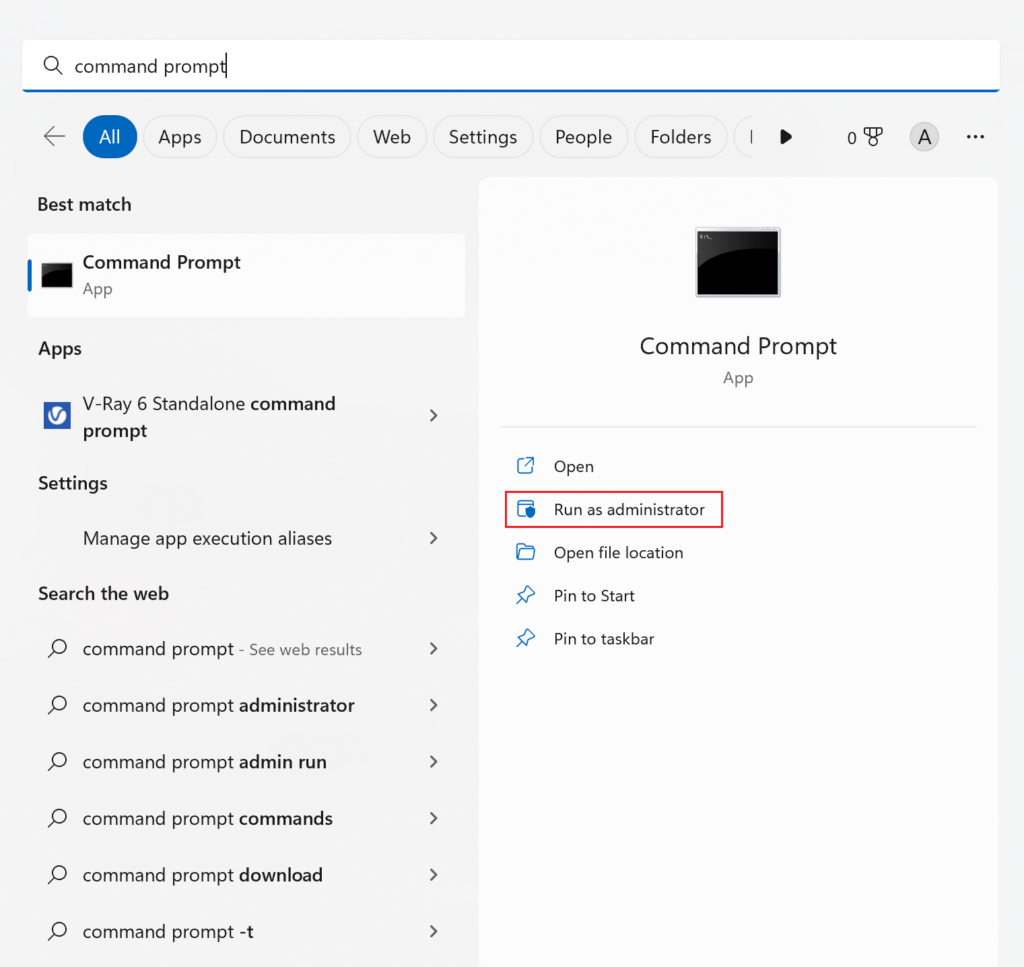
- Когда появится окно «Контроль учетных записей», нажмите «Да».
- В окне подсказки выполните следующую команду:
powercfg -restoredefaultschemes
Это должно успешно сбросить ваш план питания по умолчанию.
5. Выполните сканирование SFC и DISM.
Поврежденные или отсутствующие системные файлы — еще одна причина, по которой вы можете столкнуться с ошибкой «Нет доступных параметров питания» в Windows 11. Эти файлы могут вызывать проблемы по разным причинам, в первую очередь из-за атаки вредоносного ПО.
Но не волнуйтесь. Вы можете восстановить эти файлы, выполнив два встроенных инструмента командной строки, известных как сканирование SFC и DISM.
Вот что вам нужно сделать, чтобы запустить сканирование SFC:
- Сначала используйте поиск Windows для поиска командной строки и нажмите «Запуск от имени администратора».
- Если появится окно контроля учетных записей, нажмите «Да».
- Когда появится приглашение, введите следующую команду и нажмите Enter:
sfc/scannow
Дождитесь завершения сканирования и восстановления файлов. После этого запустите сканирование DISM, выполнив следующие действия:
- Найдите командную строку в поиске Windows и нажмите «Запуск от имени администратора».
- Нажмите «Да» в окне «Контроль учетных записей».
- Затем выполните следующие команды одну за другой в командной строке:
DISM/Online/Cleanup-image/Scanhealth DISM/Online/Cleanup-Image/CheckHealth DISM/Online/Cleanup-Image/RestoreHealth
После выполнения обоих сканирований перезагрузите компьютер, чтобы убедиться, что проблема решена. В противном случае перейдите к следующим методам.
6. Используйте восстановление системы.
Если вы недавно установили приложение или внесли изменения в настройки своего ПК, возможно, вы испортили функциональность параметров питания. Если вы создали точки восстановления ранее, вы можете просто восстановить свою систему до этой сохраненной точки. Это отменит все изменения, сделанные после этого, и, надеюсь, вернет параметры питания.
7. Обновить/откатить ОС Windows.
Устаревшая или несовместимая ОС Windows — еще одна причина различных конфликтов внутри вашей системы. Если на вашем компьютере установлена устаревшая ОС, выполните следующие действия, чтобы установить последнюю версию доступный:
- Нажмите клавиши Windows + I, чтобы запустить приложение «Настройки».
- На левой панели перейдите в Центр обновления Windows.
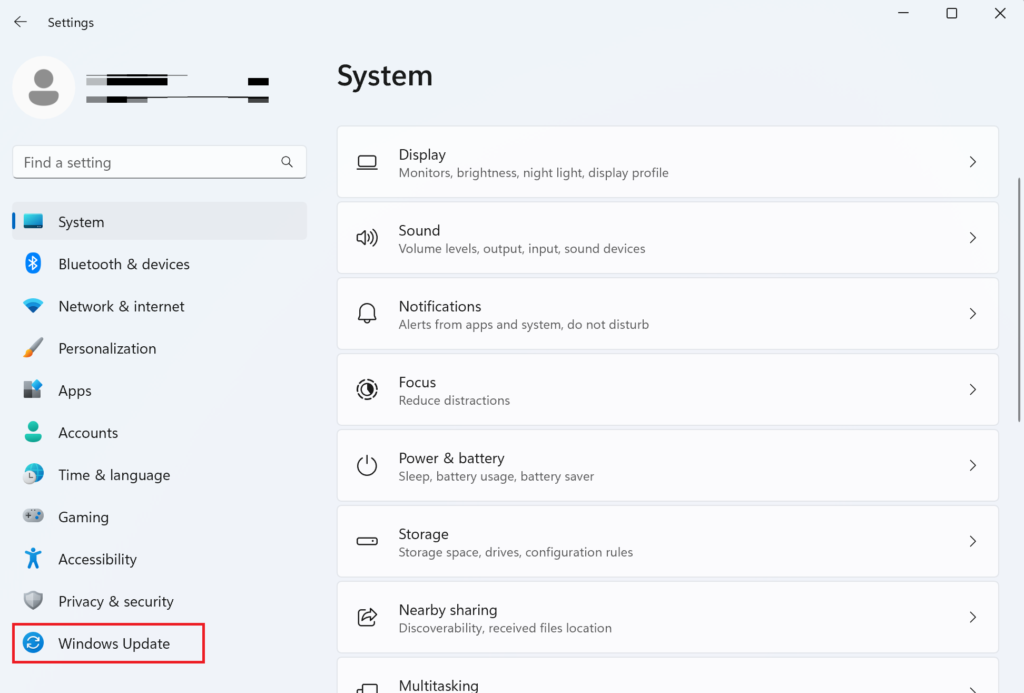
- Затем нажмите кнопку «Проверить наличие обновлений» на правой панели.
- Если доступно какое-либо обновление, нажмите «Загрузить и установить».
Однако, если вы недавно установили Центр обновления Windows, мы рекомендуем вернуться к предыдущей версии Windows. Вот как:
- Нажмите «Настройки» в меню «Пуск» и перейдите на вкладку «Центр обновления Windows».
- На правой панели нажмите История обновлений.
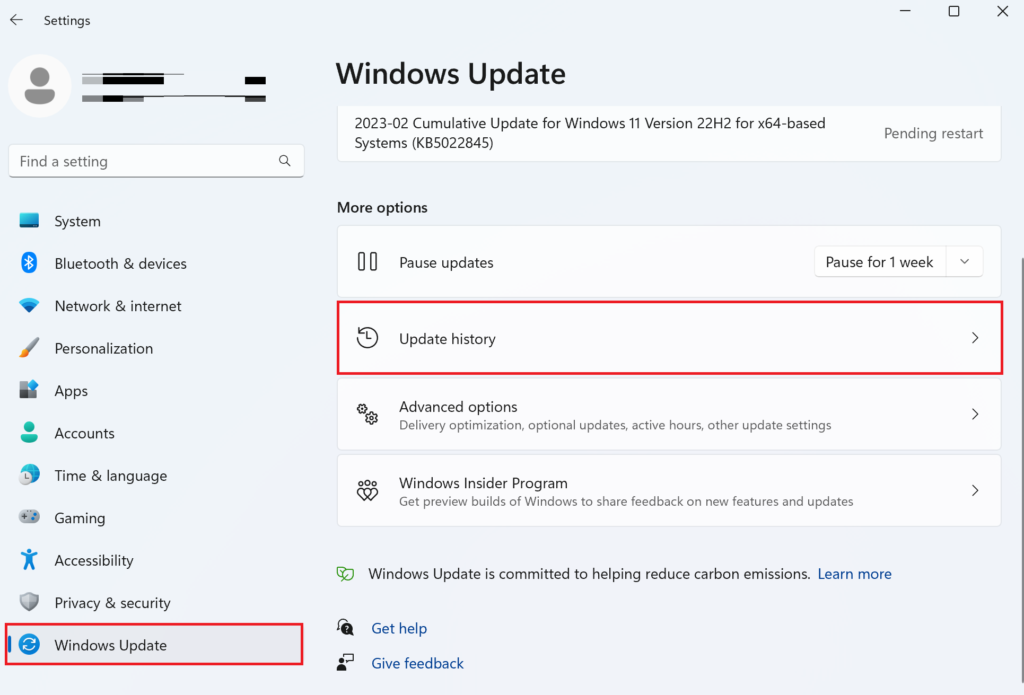
- Затем нажмите «Удалить обновления» в разделе «Связанные настройки».
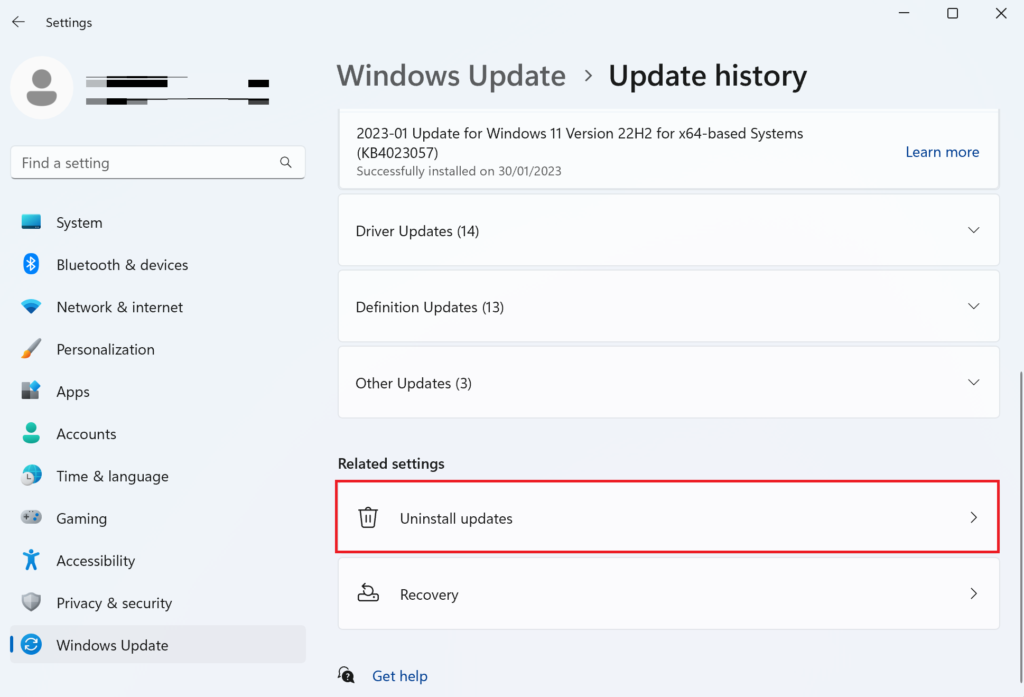
- Это отобразит все обновления, установленные на вашем ПК. Нажмите «Удалить» рядом с обновлением, которое вы хотите удалить.
- Снова нажмите «Удалить», чтобы подтвердить свои действия.
8. Сбросьте Windows.
Когда все методы не работают, последнее средство — перезагрузить компьютер. Это вернет все ваши настройки к значениям по умолчанию. Когда вы это сделаете, Windows попросит вас сохранить все ваши файлы и данные или удалить их. Мы рекомендуем вам сохранить резервную копию ваших данных, независимо от выбранного вами варианта, просто на всякий случай.
После этого выполните следующие действия, чтобы перезагрузить компьютер:
- Откройте «Настройки» в меню «Пуск».
- На вкладке «Система» перейдите в «Восстановление».
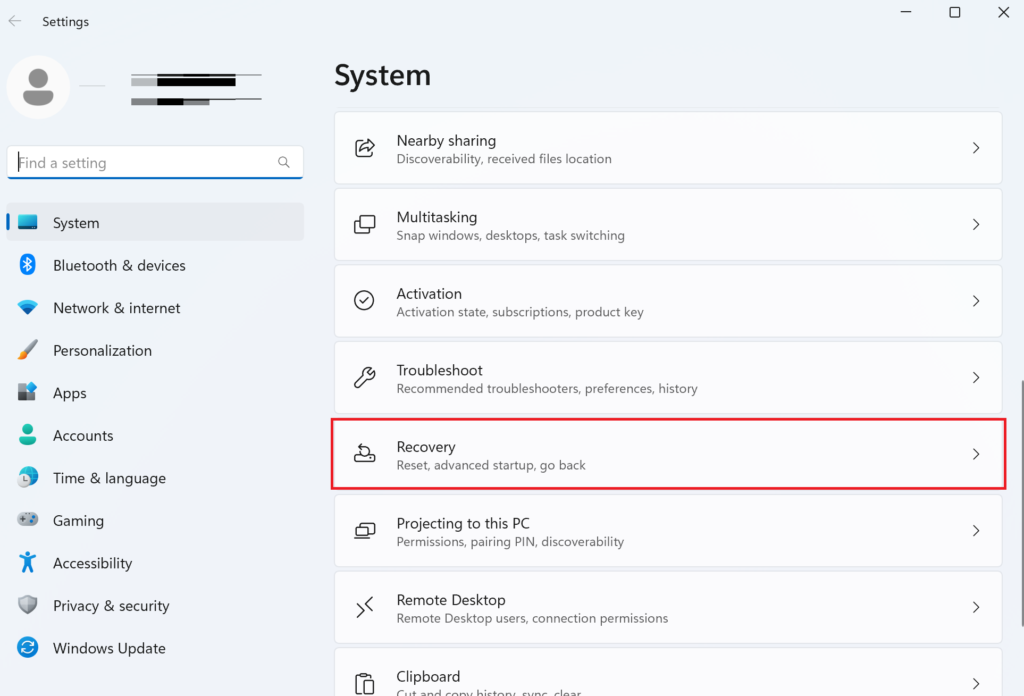
- После этого нажмите «Сбросить компьютер» рядом с «Сбросить этот компьютер».
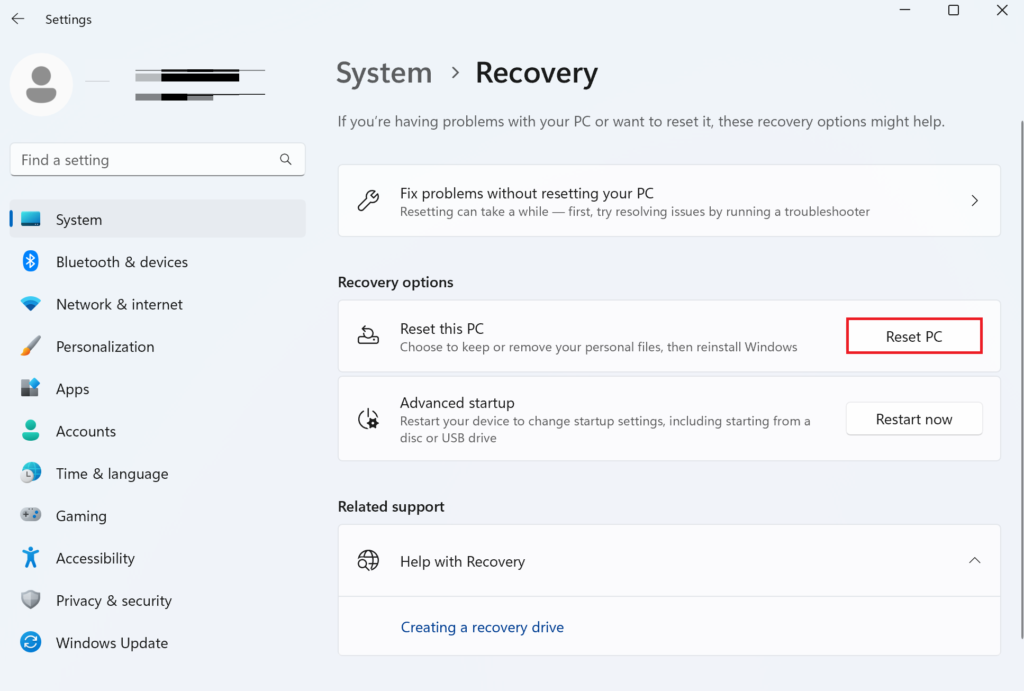
Продолжайте следовать инструкциям на экране, чтобы перезагрузить компьютер.
Вот оно! На этом мы заканчиваем наше руководство о том, как исправить ошибку «Нет доступных параметров питания» в Windows 11. Если у вас есть какие-либо вопросы, не стесняйтесь задавать их нам через раздел комментариев ниже. Мы свяжемся с вами как можно скорее.
Если это руководство помогло вам, пожалуйста, поделитесь им. 😊



